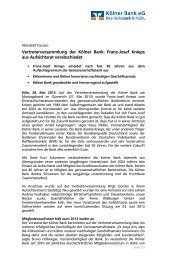Einrichtung NEUE HBCI-Chipkarte (Ersatzkarte) - Kölner Bank eG
Einrichtung NEUE HBCI-Chipkarte (Ersatzkarte) - Kölner Bank eG
Einrichtung NEUE HBCI-Chipkarte (Ersatzkarte) - Kölner Bank eG
Sie wollen auch ein ePaper? Erhöhen Sie die Reichweite Ihrer Titel.
YUMPU macht aus Druck-PDFs automatisch weboptimierte ePaper, die Google liebt.
PROFI cash 10.x<br />
<strong>Einrichtung</strong> <strong>NEUE</strong> <strong>HBCI</strong>-<strong>Chipkarte</strong> (<strong>Ersatzkarte</strong>)<br />
Seite 1/2<br />
Sie nutzen PROFI cash seit geraumer Zeit mit<br />
<strong>HBCI</strong>-<strong>Chipkarte</strong>. Nun ist Ihre <strong>Chipkarte</strong><br />
gesperrt oder der Schlüssel abgelaufen und<br />
soll gegen eine neue ausgetauscht werden.<br />
Diese Anleitung beschreibt, wie Sie die neue<br />
<strong>Chipkarte</strong> einrichten.<br />
Sie haben von uns eine neue <strong>Chipkarte</strong> und<br />
einen sog. INI-Brief erhalten.<br />
Damit Sie für das Onlinebanking über <strong>HBCI</strong> freigeschaltet<br />
werden können, ist eine Initialisierung<br />
mittels des von der <strong>Kölner</strong> <strong>Bank</strong> gelieferten INI-<br />
Briefes erforderlich. Durch diesen Initialisierungsvorgang<br />
werden elektronische Schlüssel mit der<br />
<strong>Kölner</strong> <strong>Bank</strong> ausgetauscht, damit die spätere<br />
Datenkommunikation sicher abläuft.<br />
Einrichten der <strong>Bank</strong>daten in PROFI cash<br />
WICHTIG: Der Schritt Initialisierung ist nur einmal<br />
pro <strong>Bank</strong> erforderlich, auch wenn Sie mit PROFI cash<br />
mehrere Konten je <strong>Bank</strong> verwalten.<br />
Gehen Sie auf den Menüpunkt [Stammdaten]<br />
[<strong>HBCI</strong>-Verwaltung].<br />
Gehen Sie oben rechts auf den Button [Bearbeiten].<br />
In der nächsten Maske klicken Sie auf den<br />
Button [Leeren Neu].<br />
Füllen Sie die Felder wie in der unten angegebenen<br />
Maske angezeigt aus.<br />
⎮ Unter [Sicherheitsmedium/ -verfahren]<br />
wählen Sie [<strong>Chipkarte</strong>] aus.<br />
⎮ Das Feld [Benutzerkennung] füllen Sie mit<br />
der von uns gelieferten 19-stelligen Benutzerkennung.<br />
⎮ Das Feld [Kundennr/ID] wird automatisch<br />
ausgefüllt.<br />
⎮ Das Feld [PIN] sollte nicht gefüllt werden.<br />
⎮ Alles Andere lassen Sie unverändert.<br />
⎮ Jetzt klicken Sie auf den Button [Speichern]<br />
Die Maske [<strong>HBCI</strong>-Paramter] hat sich<br />
geschlossen. Sie sind jetzt in der Maske<br />
[<strong>HBCI</strong>-Verwaltung].<br />
Gehen Sie bitte auf den Menüpunkt [<strong>Chipkarte</strong>ndaten<br />
schreiben].<br />
Geben Sie bitte auf der Tastatur des Kartenlesers<br />
die letzten 5 Stellen der auf der <strong>Chipkarte</strong><br />
vermerkten Kartennummer ein (Transport-PIN).<br />
Danach werden Sie aufgefordert die PIN zu<br />
ändern. Geben Sie hierzu einmal die zuvor eingegebene<br />
Transport-PIN und danach 2 mal Ihre<br />
neue PIN ein. Diese muss mindestens 6-stellig und<br />
maximal 8-stellig sein.<br />
Übertragen der Daten an die <strong>Kölner</strong> <strong>Bank</strong><br />
Das Programm berechnet nun die erforderlichen<br />
Sicherheitsschlüssel für die Datenkommunikation<br />
mit der <strong>Bank</strong>. Danach baut PROFI cash<br />
eine Internet-Verbindung zur <strong>Kölner</strong> <strong>Bank</strong> auf.<br />
Sie werden um Überprüfung der Hash-Werte<br />
der <strong>Kölner</strong> <strong>Bank</strong> <strong>eG</strong> gebeten. Bitte vergleichen<br />
Sie die am Bildschirm gezeigten Werte mit den<br />
von der <strong>Kölner</strong> <strong>Bank</strong> gelieferten.<br />
Anschließend erhalten Sie einen Hinweis, dass<br />
die Benutzerschlüssel noch nicht freigeschaltet<br />
sind. Danach erfolgt der Ausdruck Ihres Kunden-<br />
INI-Briefes. Falls dies einmal nicht klappen sollte,<br />
können Sie den Druck erneut anstoßen unter<br />
[Datei] [Protokolle] [Druck wiederholen].<br />
Senden Sie Ihren unterschriebenen INI-Brief an<br />
die <strong>Kölner</strong> <strong>Bank</strong>, damit wir Sie für das Verfahren<br />
freischalten können.<br />
Unsere Faxnummer lautet: 0221/2003-8635<br />
Viel Freude und Erfolg bei der Nutzung der Software Ihre <strong>Kölner</strong> <strong>Bank</strong><br />
© <strong>Kölner</strong> <strong>Bank</strong> <strong>eG</strong> 2012
Alternativ können Sie uns den INI-Brief an<br />
folgende Anschrift zusenden:<br />
<strong>Kölner</strong> <strong>Bank</strong> <strong>eG</strong><br />
Team electronic-banking<br />
Hohenzollernring 31-35<br />
50672 Köln<br />
Bitte teilen Sie uns zusätzlich Ihre E-Mail Adresse<br />
mit, damit wir Sie informieren können, sobald<br />
wir Sie freigeschaltet haben. Bis zur Freischaltung<br />
durch die <strong>Kölner</strong> <strong>Bank</strong> können Sie keine<br />
Übertragungen an die <strong>Kölner</strong> <strong>Bank</strong> durchführen.<br />
Sie können daher jetzt alle Masken schließen.<br />
Freischaltung durch die <strong>Kölner</strong> <strong>Bank</strong><br />
Bitte warten Sie unbedingt die Freischaltung<br />
durch die <strong>Kölner</strong> <strong>Bank</strong> ab, bevor Sie mit dem<br />
nächsten Schritt weitermachen.<br />
Abschließende Arbeiten<br />
PROFI cash 10.x<br />
<strong>Einrichtung</strong> <strong>NEUE</strong> <strong>HBCI</strong>-<strong>Chipkarte</strong> (<strong>Ersatzkarte</strong>)<br />
Seite 2/2<br />
Sie haben unsere Bestätigung über die Freischaltung<br />
erhalten ?<br />
Jetzt gehen Sie bitte auf [Stammdaten] [<strong>HBCI</strong><br />
Verwaltung]. Wählen Sie bitte das neue <strong>HBCI</strong>-<br />
Kürzel für die <strong>Kölner</strong> <strong>Bank</strong> aus und gehen auf<br />
[Benutzerdaten aktualisieren].<br />
Hinweis:<br />
Sollten Ihnen nun Konten zur automatischen<br />
Anlage angezeigt werden, so entscheiden Sie<br />
in diesem Moment, ob diese Konten dieser<br />
Firma in PROFI cash hinzugefügt werden<br />
sollen. Ist dies nicht gewünscht, so ist nachfolgende<br />
Einstellung erforderlich, damit Ihnen in<br />
Zukunft nicht nach jeder Datenübertragung die<br />
Konten erneut zur Anlage angeboten werden.<br />
Gehen Sie in der [<strong>HBCI</strong>-Verwaltung] rechts<br />
oben auf [Bearbeiten]. Setzen Sie in der<br />
Maske [<strong>HBCI</strong>-Parameter] unten den Haken bei<br />
[nach einer Datenübertragung zurückgemeldete<br />
Konten n i c h t automatisch<br />
anzeigen]. Speichern Sie alle Einstellungen<br />
über [Speichern] und [Beenden].<br />
manuelle Kontenzuordnung<br />
Damit Ihre Konten in PROFI cash bedient<br />
werden können, muss das neu angelegte<br />
<strong>HBCI</strong>-Kürzel den Konten zugeordnet werden.<br />
Gehen Sie jetzt auf [Stammdaten] [Konten<br />
Auftraggeber]. Wählen Sie jetzt im Feld<br />
[<strong>HBCI</strong>-Kürzel] das neue <strong>HBCI</strong>-Kürzel aus und<br />
gehen auf [Speichern]. Danach werden Sie<br />
gefragt, ob dieser Schlüssel allen Konten mit<br />
der gleichen BLZ zugeordnet werden soll.<br />
Diese Frage bestätigen Sie bitte mit „Ja“. Eventuell<br />
werden Sie gefragt, ob in Zukunft Kontoauszugsinformationen<br />
abgerufen werden<br />
sollen. Diese Fragen bestätigen Sie bitte ebenfalls<br />
mit „Ja“.<br />
Herzlichen Glückwunsch! Sie haben die neue<br />
<strong>Chipkarte</strong> erfolgreich eingerichtet.<br />
Hinweis für Nutzer mehrerer Firmen in<br />
PROFI cash<br />
Die Initialisierung der Karte muss wie oben<br />
beschrieben nur ein Mal (z.B.: in Firma 1)<br />
vorgenommen werden.<br />
In den weiteren Firmen erfolgt die Zuordnung<br />
der neuen Karte über [Stammdaten] [<strong>HBCI</strong><br />
Verwaltung]. Gehen Sie dort auf [<strong>Chipkarte</strong>ndaten<br />
lesen]. Es öffnet sich ein Fenster in dem<br />
Sie dem neuen <strong>HBCI</strong>-Kürzel einen Namen geben<br />
und speichern. Öffnen Sie das neue <strong>HBCI</strong>-Kürzel<br />
über [Bearbeiten] und setzen Sie den Haken bei<br />
[nach einer Datenübertragung zurückgemeldete<br />
Konten n i c h t automatisch<br />
anzeigen].<br />
Speichern Sie alle Einstellungen über [Speichern]<br />
und [Beenden].<br />
Gehen Sie jetzt auf [Stammdaten] [Konten<br />
Auftraggeber]. Wählen Sie im Feld [<strong>HBCI</strong>-<br />
Kürzel] das neue <strong>HBCI</strong>-Kürzel aus und gehen<br />
auf [Speichern]. Danach werden Sie gefragt,<br />
ob dieser Schlüssel allen Konten mit der gleichen<br />
BLZ zugeordnet werden soll. Diese Frage<br />
bestätigen Sie bitte mit „Ja“. Eventuell werden<br />
Sie gefragt, ob in Zukunft Kontoauszugsinformationen<br />
abgerufen werden sollen. Diese<br />
Fragen bestätigen Sie bitte ebenfalls mit „Ja“.<br />
Wiederholen Sie diesen Vorgang für alle<br />
Firmen in PROFI cash.<br />
Viel Freude und Erfolg bei der Nutzung der Software Ihre <strong>Kölner</strong> <strong>Bank</strong><br />
© <strong>Kölner</strong> <strong>Bank</strong> <strong>eG</strong> 2012